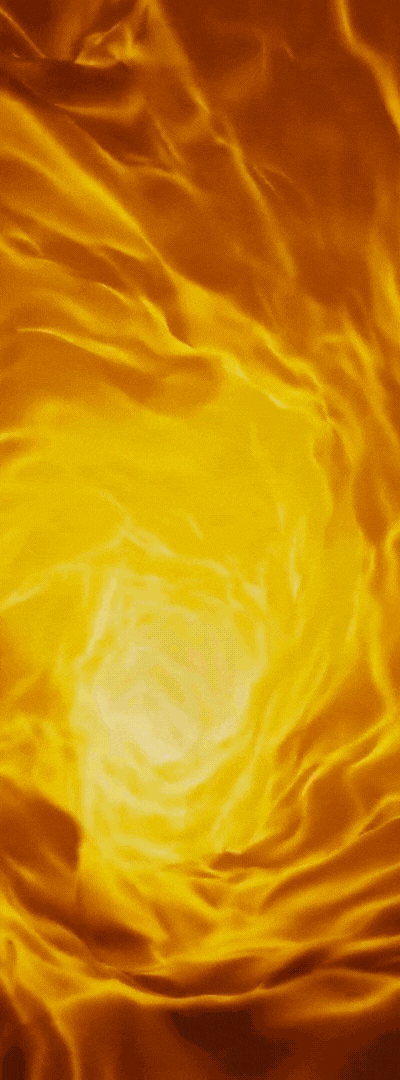srocenter Can
Forum Admin
Moderatör
Center Üyesi
Bilişim Sahibi
Çevirmen
Coder
Grafiker
Guild Master
Guild Üyesi
Reklamcı
Server Sahibi
Supporter
V.i.P
- Katılım
- 18 Haz 2023
- Mesajlar
- 15,298
- Tepkime puanı
- 4
- Puanları
- 38
KONAMI‘nin geliştirdiği en güncel PES oyunu olan PES 2017, oyunu bilgisayarına kurmak isteyen bazı oyuncular için çeşitli hata mesajları vererek canların sıkılmasına yol açabiliyor. çoğu zaman DVD yoluyla temin edilen oyunlarda karşılaşılan hata mesajlarından birisi “ISDone.dll ve Unarc.dll bulunamadı” şeklindeki uyarıdır. çoğu zaman Setup.exe dosyasını çalıştırmak isteyen kullanıcıların karşısına çıkan bu mesajın sebebi, kurulumun sorunsuz gerçekleşmesi için ihtiyaç duyulan bazı DLL dosyalarının eksik olmasıdır.
Eğer bu DLL dosyalarının bilgisayarınızda yüklü olduğuna eminseniz, kullanmış olduğunuz bir antivirüs yazılımı bu DLL’leri engelliyor olabilir. Ki genelde de Windows Defender isimli programın haberiniz olmadan DLL’lere erişimi kısıtlaması sonucu bu hata meydana gelir. Neyse ki bu hata mesajının çözümü sanıldığı kadar zor değil.
ISDone.dll ve Unarc.dll hatası nasıl çözülür?
Öncelikle kullandığınız işletim sisteminin Windows 10 olduğunuz farz ederek hatayı nasıl çözmeniz gerektiğiyle ilgili bilgilendirme yapmaya devam edeceğimizi belirtelim. Başlat menüsünü açtıktan sonra karşınıza çıkan arama kutucuğuna Windows Defender yazarak bu programı başlatın. Varsayılan olarak tüm Windows 10 bilgisayarlarda yüklü bulunan Windows Defender programı, ücretsiz bir antivirüs olmasına rağmen genellikle birçok virüsü yakalamayı başarır.
ISDone.dll ve Unarc.dll isimli dosyaları da antivirüs sandığı için engeller ve PES 2017‘yi kurmanıza mani olur. Sol üst köşeden Windows Defender‘in ayarlarına girip “gerçek zamanlı koruma” ayarının hemen yanındaki tik işaretini kapattığınız takdirde sorun çözülecektir.
Eğer bu DLL dosyalarının bilgisayarınızda yüklü olduğuna eminseniz, kullanmış olduğunuz bir antivirüs yazılımı bu DLL’leri engelliyor olabilir. Ki genelde de Windows Defender isimli programın haberiniz olmadan DLL’lere erişimi kısıtlaması sonucu bu hata meydana gelir. Neyse ki bu hata mesajının çözümü sanıldığı kadar zor değil.
ISDone.dll ve Unarc.dll hatası nasıl çözülür?
Öncelikle kullandığınız işletim sisteminin Windows 10 olduğunuz farz ederek hatayı nasıl çözmeniz gerektiğiyle ilgili bilgilendirme yapmaya devam edeceğimizi belirtelim. Başlat menüsünü açtıktan sonra karşınıza çıkan arama kutucuğuna Windows Defender yazarak bu programı başlatın. Varsayılan olarak tüm Windows 10 bilgisayarlarda yüklü bulunan Windows Defender programı, ücretsiz bir antivirüs olmasına rağmen genellikle birçok virüsü yakalamayı başarır.
ISDone.dll ve Unarc.dll isimli dosyaları da antivirüs sandığı için engeller ve PES 2017‘yi kurmanıza mani olur. Sol üst köşeden Windows Defender‘in ayarlarına girip “gerçek zamanlı koruma” ayarının hemen yanındaki tik işaretini kapattığınız takdirde sorun çözülecektir.